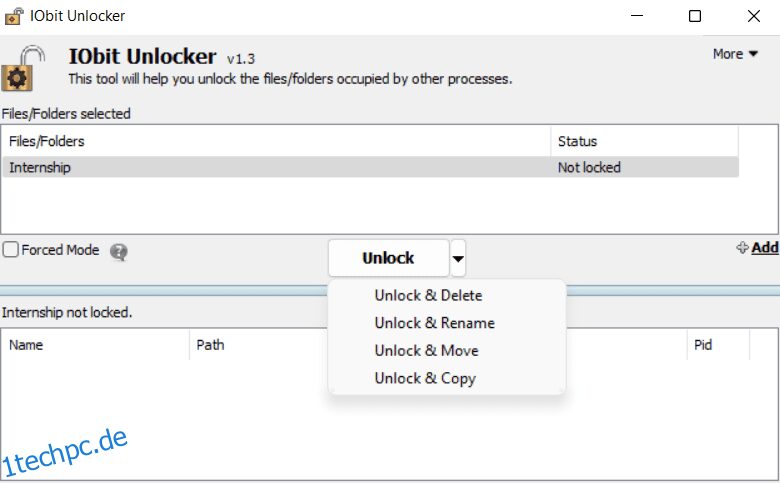Wenn Sie ein neues Gerät kaufen, werden einige integrierte Apps mitgeliefert. Einige Apps sind unerwünscht und Sie möchten sie von Ihrem Gerät deinstallieren. Dies ist jedoch nicht für alle diese Apps möglich.
Manchmal nehmen diese eingebauten Apps viel Platz ein und verursachen Speicherprobleme. Aber wissen Sie, dass Sie Apps zum Entsperren verwenden können, um diese Apps zu entsperren und dann von Ihrem Gerät zu entfernen?
Lassen Sie uns Informationen darüber sammeln und sehen, wie wir diese gesperrten vorinstallierten Apps von Ihrem Gerät entfernen können.
Inhaltsverzeichnis
Was sind nicht löschbare Dateien und Ordner und wie wirken sie sich auf Benutzer aus?
Nicht löschbare Dateien sind Malware-, Spyware- und Trojaner-Dateien auf Ihrem Gerät. Sie können auch Standarddateien sein, die Ihr System möglicherweise verwendet, sodass sie möglicherweise nicht vom Gerät gelöscht werden können. Einige Anzeichen können darauf hindeuten, dass die Datei oder der Ordner, mit dem Sie es zu tun haben, nicht löschbar ist.
Zu diesen Anzeichen gehören Meldungen vom System, die darauf hinweisen, dass die Aktion, die Sie ausführen möchten, nicht abgeschlossen werden kann. Sobald Sie solche Meldungen vom System erhalten, stellen Sie fest, dass die üblichen Methoden die Datei oder den Ordner nicht löschen können.
Diese nicht löschbaren Dateien können Speicherplatz beanspruchen, den Sie ansonsten für andere Speicherzwecke verwenden könnten. Einige dieser nicht löschbaren Dateien können Malware sein, die Ihr Gerät und Ihre Bilder und Videos beschädigen kann. Das Entfernen dieser nicht löschbaren Dateien ist erforderlich, wenn Sie Ihr Gerät wieder ordnungsgemäß verwenden möchten.
Nicht löschbare Dateien sind im Allgemeinen Spyware, Malware, Adware oder Trojaner-Dateien. Sie sind auch Standarddateien, die derzeit vom System verwendet werden und verhindern, dass sie gelöscht werden.
Woher wissen Sie, ob die Dateien nicht löschbar sind? Auf dem Bildschirm können viele verschiedene Systemmeldungen erscheinen, die darauf hinweisen, dass die Dateien nicht gelöscht werden können.
Über IObit Unlocker
Sobald Sie verstanden haben, was nicht löschbare Dateien sind und wie wichtig es ist, diese Dateien zu entfernen, müssen Sie jetzt nach Möglichkeiten suchen, wie Sie diese nicht löschbaren Dateien von Ihrem Gerät entfernen können.
IObit ist die perfekte Antwort auf alle Ihre Fragen zum Entsperren und Löschen blockierter Dateien. Lassen Sie uns die grundlegenden Funktionen von IObit verstehen und Informationen darüber sammeln.
#1. Programm starten
Wählen Sie die Datei aus, die Sie entsperren möchten, und öffnen Sie dann IObit Unlocker. Sie können die Schaltfläche „Hinzufügen“ in der Benutzeroberfläche sehen, wo Sie jede Datei zu dieser Software hinzufügen können. Zusätzlich zur Schaltfläche „Hinzufügen“ können Sie mit dieser Software Dateien und Ordner entsperren, indem Sie sie per Drag & Drop in die Benutzeroberfläche ziehen.
#2. Verfügbare Auswahlmöglichkeiten freischalten
Sie geben fünf Lösungen für gesperrte Dateien/Ordner. Sie haben die Möglichkeit, es sofort zu entsperren, indem Sie auf die Schaltfläche „Entsperren“ klicken, oder Sie können auf die Dropdown-Schaltfläche klicken, die sich neben der Schaltfläche „Entsperren“ befindet, um eine der folgenden zusätzlichen Aktionen auszuwählen:
Sie haben die Möglichkeit, die Datei zu entsperren und zu löschen, zu entsperren und umzubenennen, zu entsperren und zu verschieben oder zu entsperren und zu kopieren.
- Wenn Sie „Entsperren & löschen“ auswählen, löscht die Anwendung sofort die gesperrte Datei oder den gesperrten Ordner.
- Ein neues Fenster erscheint, wenn Sie im Menü auf „Entsperren & umbenennen“ klicken. Sie müssen lediglich den neuen Namen eingeben und anschließend auf die Schaltfläche „Entsperren und umbenennen“ klicken.
- Um mehr als eine Datei oder einen Ordner gleichzeitig umzubenennen, müssen Sie jede Datei einzeln auswählen, den neuen Namen eingeben und auf die Schaltfläche „Übernehmen“ klicken. Klicken Sie auf die Schaltfläche „Entsperren und umbenennen“, nachdem Sie alle Dateien und Ordner umbenannt haben.
- Wenn Sie „Unlock & Move“ auswählen, überträgt die Anwendung die gesperrte Datei oder den gesperrten Ordner an den als Zielordner festgelegten Speicherort.
- Wenn Sie „Entsperren und kopieren“ wählen, kopiert die Anwendung die gesperrte Datei oder den gesperrten Ordner an den Ort, den Sie als Zielordner definiert haben.
#3. Erzwungener Modus
Wenn Sie die Datei oder den Ordner im regulären Modus nicht entsperren können, müssen Sie die Funktion „Erzwungener Modus“ verwenden, indem Sie das Kästchen davor aktivieren. Alle damit verbundenen Prozesse werden beendet, wenn Sie in den erzwungenen Modus wechseln.
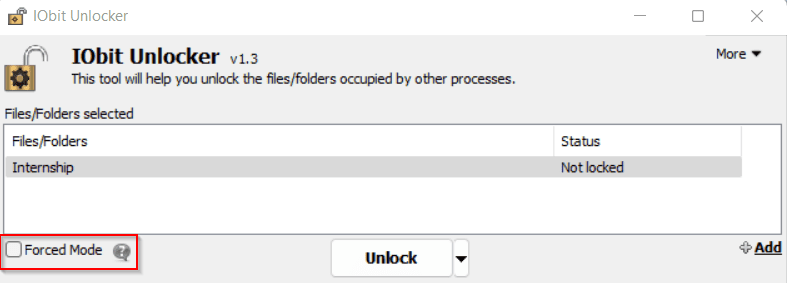
Über die IObit-App
Der Hauptzweck der IObit-App besteht darin, dass sie Ihnen beim Entfernen von Dateien hilft, die ansonsten nicht löschbar sind. Mit IObit Unlocker können Sie Dateien auf Ihrem Gerät nach Belieben verwalten.
Es dient nicht nur dem Entsperren und Löschen der nicht löschbaren Dateien, sondern ist auch praktisch bei der Ausführung von Aufgaben wie „Entsperren und kopieren“, „Entsperren und umbenennen“, „Entsperren und löschen“ und „Entsperren und verschieben“.
Es bietet Ihnen einfache Möglichkeiten, wie Sie die Dateien und Ordner auf Ihrem Gerät verwalten können. Es hilft, diese Dateien sicher und für Sie verfügbar zu halten.
Sobald Sie nicht löschbare Dateien auf Ihrem Gerät entdecken, können Sie sie zu IObit verschieben und die App die verbleibende Magie ausführen lassen.
Sobald Sie diese Dateien in den IObit Unlocker eingefügt haben, erhalten Sie Zugriff auf andere Vorgänge wie Umbenennen, Entsperren, Kopieren oder Verschieben.
Andere Alternativen
4-Punkte-Software
Die 4-Punkte-Software ist eine weitere Lösung zur Lösung Ihrer Probleme im Zusammenhang mit nicht löschbaren Dateien. Sie können es auch für Antivirus-Scans und die Erkennung von Malware verwenden. Es funktioniert, um Ihnen beim Entsperren und anschließenden Entfernen der nicht löschbaren Dateien zu helfen.
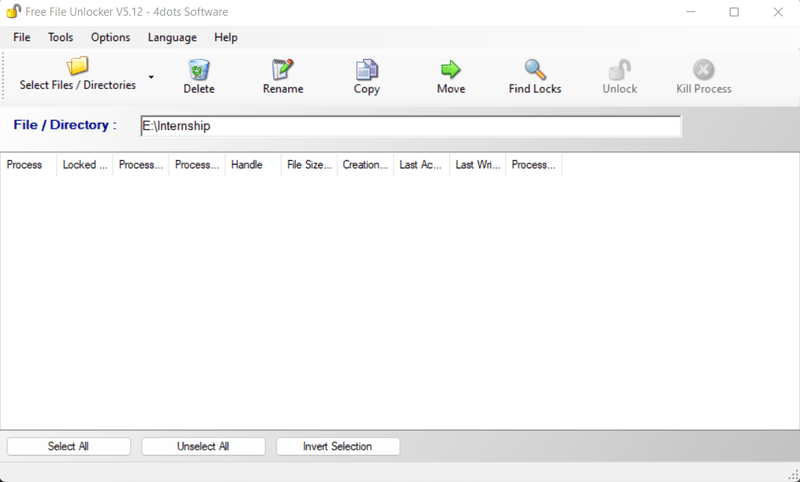
Die Software ist mit Windows kompatibel und erleichtert daher das Entfernen, Entsperren, Verschieben und Löschen unerwünschter Apps. Ein einfacher Mausklick genügt, um unerwünschte Apps, Dateien oder Ordner zu entsperren und zu deinstallieren.
Lockhunter
Das LockHunter-Tool funktioniert, um die nicht löschbaren Dateien und Ordner von Ihrem Gerät zu entfernen. Das Entfernen dieser Dateien von Ihrem Desktop durch Entsperren und anschließendes Löschen ist mit der LockHunter-Software einfacher zugänglich.
Nicht nur das, es funktioniert auch, um Malware und andere Dateien zu entfernen, die ansonsten für Ihr Gerät schädlich sein könnten.
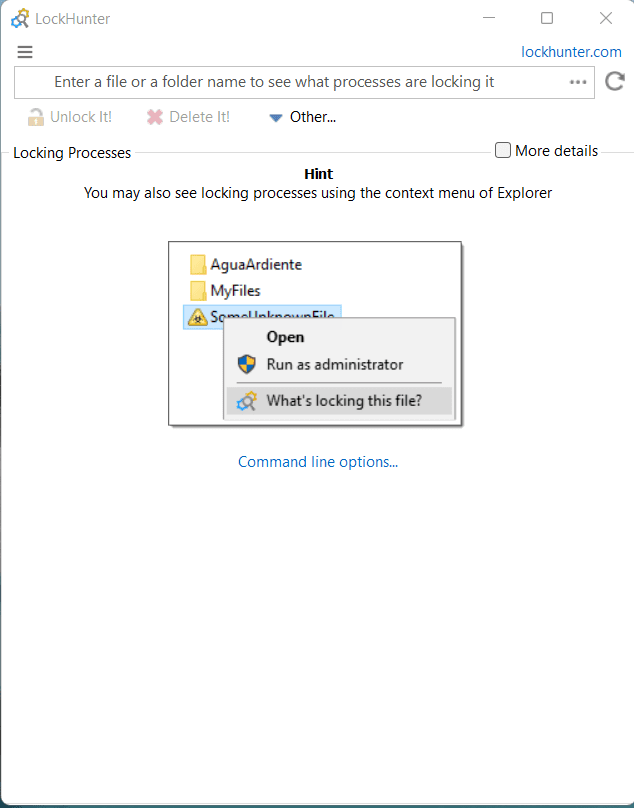
Merkmale
- Es gibt Ihnen detaillierte Informationen zum Sperren eines Ordners und einer Datei.
- Es gibt Auskunft über Prozesse, die das Löschen bestimmter Dateien blockieren.
- Damit können Sie eine Datei auf dem Gerät löschen, kopieren, entsperren und umbenennen.
- Hilft beim Entfernen des Sperrvorgangs von der Festplatte.
- Es ist sowohl mit 32- als auch mit 64-Bit-Windows kompatibel.
Interessant ist, dass LockHunter die App, die Probleme verursacht, nicht vollständig beseitigt. Dieses gelöschte Element wird an den Papierkorb gesendet, sodass Sie die App, Datei oder den Ordner zurückerhalten können, falls Sie sie versehentlich entfernt haben.
Die Verwendung von IObit ist die perfekte Option für Sie, um nicht löschbare Dateien zu entsperren und zu löschen, da es viele Funktionen hat, von denen einige unten aufgeführt sind.
- Einfach zu verstehen
- Freundliche Benutzeroberfläche
- Es wirkt sich nicht auf andere Apps aus, während unerwünschte und nicht löschbare Apps deinstalliert werden.
- Funktioniert reibungslos ohne Probleme beim Entfernen unerwünschter Apps.
Fazit
Wie in diesem Artikel besprochen, ist das Löschen unerwünschter und bösartiger Dateien manchmal ein sehr langwieriger Prozess, und die meisten von uns wissen nicht, wie es geht.
Aber nachdem Sie diesen Artikel gelesen haben, können Sie diese Dateien jetzt schnell löschen. Es hilft Ihnen nicht nur, diese Dateien zu löschen, sondern bietet Ihnen einige weitere Optionen, um solche Dateien zu bearbeiten.
Als nächstes können Sie kostenlose Antivirenprogramme ausprobieren, um Ihren PC zu schützen.